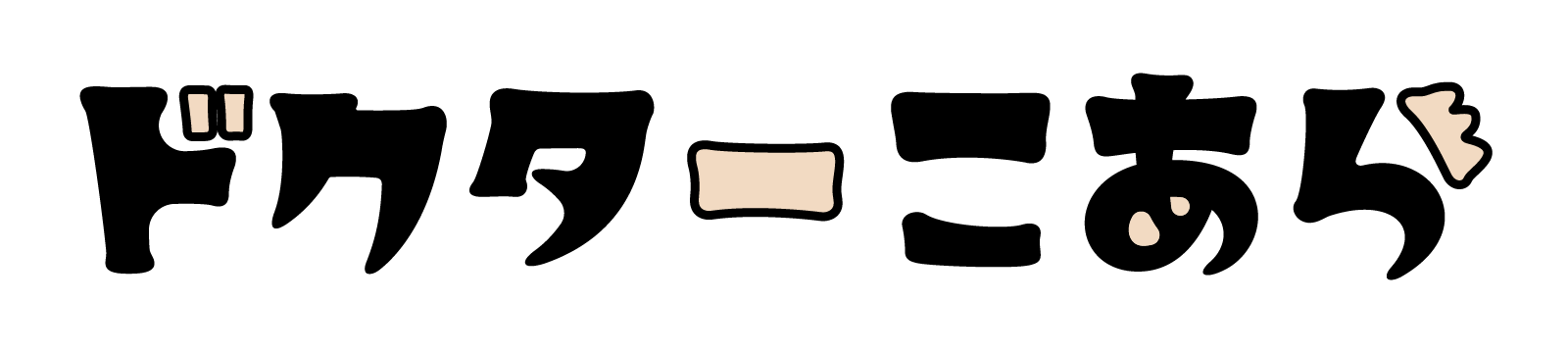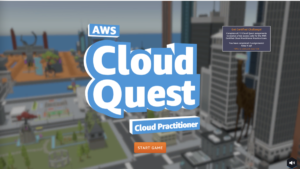血迷ってド素人がAdobeCCを始めてみた
VLOGにすっかりハマって動画編集を始めて半年ちょっと。
ついに有料の動画編集アプリを検討し始め、AdobeのPremire ProのついでにAdobeCCに手を出してしまいました。
Adobeのフォトショップやイラストレーターの名前は大学生の頃から聞いたことがあり、憧れもあって本屋で何度もチュートリアルぽい本を眺めては「難しそう」と断念していたのですが、、、
あれから10年以上経って、大人?になって動画を始めてみたら、

「もうついでにPremire Proと一緒に色々触ってみてもいいんじゃない?」
と血迷ってしまい、ドのつく素人が手を出しました。
お安いサブスクではないし、クリエイターでもないし、それ関係の仕事もしていない人間がいいのかなー、とも思ったんですが、



「楽しめるならいいじゃんいいじゃん!」
とあっさりGOを出しました。使えるからには遊んでみます。
AdobeCC素人レビュー
調べれば調べるほどいろんな機能があるとは思うのですが、まずは、Adobeを始めて素人がどれくらいのことができるのか?ということをブログにするのも記録として面白いかなと思って始めたての人間がレビューしてみます。
Premire Pro
まずは本来の目的、プレミアです!基本的に撮り溜めた動画を時系列順に繋げるだけ。無料ソフトなどで動画編集していた人間なら基本操作は問題なく使えると思う。
唯一私がつまづいたのは、動画の「インとアウト(開始点と終了点)」を指定することを知らなかった、という点です。ググればすぐ分かったのですが、今までは並べた動画全部が書き出しされていたので、指定する必要があることを知らず、書き出せなくて右往左往しました。
無料と比べて、どうなの??
良かったところはなんと言っても「フォント」が豊富なところです。フォントのためにAdobeを選んだといっても過言ではない・・。今までは、自分で好きなフォントを探してきてダウンロードする必要がありました。英語フォントであればプリインストールでも十分かなと思ったのですが、いかんせん祖父母に見せる動画に英語は不要。



Adobeのフォントは日本語も豊富で、すぐに使えるのが良かったです。フォントを選ぶのも楽しい。


それから素人的にありがたかったのは「ギャップ詰め」機能が良かったです。1つ1つの動画が短めなので、多くの動画を繋げるのですが、どうしても隙間が生まれてブラックアウトする瞬間が生まれがちなので、1クリックでギャップを詰められるのが助かりました。
トランジションなどのエフェクトもてんこ盛りで、私は超基本的な「クロスディゾルブ」くらいしかまだ使っていませんが、ドラッグ&ドロップでサクッと適用できて簡単でした。
公式動画やYouTubeなどでチュートリアルは豊富なので、色々調べてできることを増やしていきたいなと思います。
CC Express
プレミアついでに他の機能も何かしら触ってみたい、ということでまず触ってみたのがExpressです。他のアプリなどで例えるならば、Canvaが近いです。
テンプレートを編集してサムネイルやアイキャッチ、ロゴなどが作成できるサービスです。インスタやフェイスブックの投稿用、本の装丁やチラシなどいろんなサイズに変換出来るので汎用性は高そう。
今回のアイキャッチの画像もCC Expressを使って作ってみました。


やっぱりフォントが素敵なのと、テンプレもいい感じです。
このアイキャッチはほぼテンプレのまんまです(センスないからありがたい)。多くのストックフォトや素材から選べるので、今までより断然時短でアイキャッチが作れるようになりました。
今まではunsplashで画像を探してダウンロードして、Procreateで編集して(しかも時にはフォントをダウンロードして)とかなり時間がかかっていた(30分とか)のが本当に3分以内で完成します。


Fresco
これはあれです。「パラパラ漫画!!」
パラパラ漫画を描いたことがあれば簡単にこんな感じのアニメーションは作れるはず。
楽しい。遊べる。
勢いだけで始めてみたアドビ生活ですが、思いのほか使い易くて気に入りました。特にExpressはブログでも活用できそうだし、Frescoは気軽なお絵描きにピッタリです。



次はフォトショあたりも探検してみようと思います。それではまた!